SUSE Studio là gì?
SUSEStudio là một công cụ trực tuyến để tạo một hệ điều hành dựa trên SUSE Linux doanh nghiệp u openSUSE. Người dùng có thể thiết kế, thay đổi và xây dựng phiên bản của riêng họ SUSE ngay từ khi bắt đầu.
Giới thiệu về SUSE Studio
Để truy cập công cụ này, bạn phải truy cập trang web của SUSE Studio tại đây. Điều đầu tiên cần làm là đăng ký với bất kỳ tùy chọn nào mà nó cung cấp cho bạn:
Sau khi đăng nhập, màn hình này xuất hiện, nơi chúng tôi sẽ quyết định cơ sở của phiên bản SUSE. Trong trường hợp của tôi, tôi đã chọn phiên bản mởSUSE 13.1 tùy chọn Hệ điều hành vừa đủ (JeOS) và kiến trúc của 64-bit.
Chúng tôi xuất hiện trên màn hình chính và chúng tôi tìm thấy ở đầu các tab khác nhau, từ đó tất cả các tùy chọn mà nó cung cấp cho chúng tôi được định cấu hình SUSEStudio.
Bắt đầu
Tab là nơi chúng ta đang ở ngay bây giờ, điều duy nhất cho phép bạn thay đổi là tên bạn muốn đặt cho "dự án" của mình.
Phần mềm
Tab này là nơi chúng tôi có thể thêm và xóa phần mềm mà chúng tôi muốn có trong bản phân phối của mình.
Cấu hình
Ở đây, chúng tôi tìm thấy một số phần mà chúng tôi sẽ có thể định cấu hình phân phối của mình ở mọi khía cạnh.
Các tập tin
Trong tab này, chúng tôi có thể thêm các tệp được đóng gói trong đó không có trong bản phân phối SUSE.
Xây dựng
Tab này là nơi "Chúng tôi sẽ nấu ăn" bản phân phối của chúng tôi và chúng tôi sẽ đóng gói nó theo định dạng mà chúng tôi thích nhất.
Chia sẻ
Tab này là nơi bạn có thể thêm mô tả và chia sẻ bản phân phối của chúng tôi mà chúng tôi vừa tạo.
Vì có nhiều hình ảnh, tôi sẽ làm hai phần để không quá dài.
Nguồn:
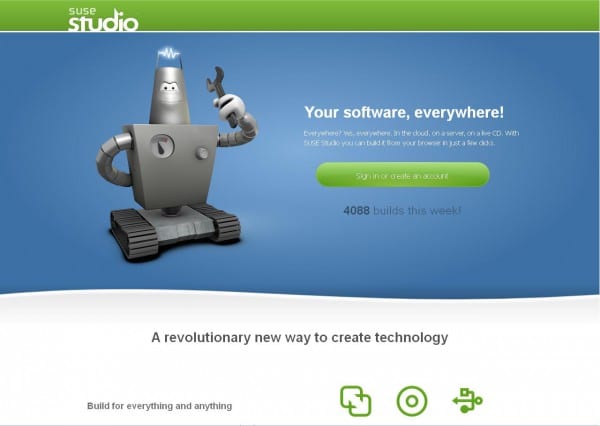
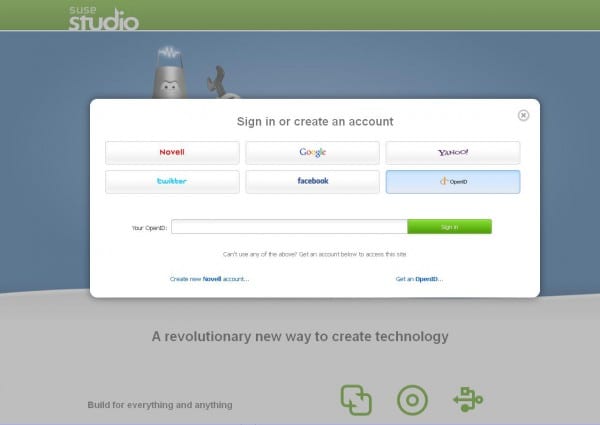
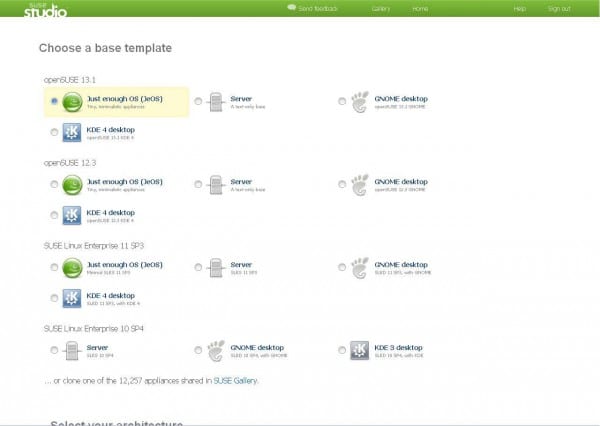
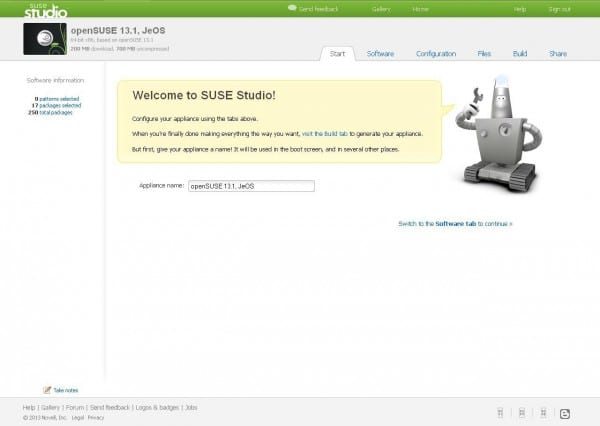
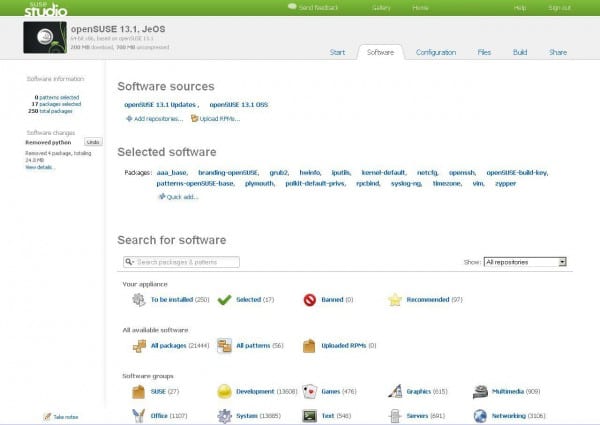
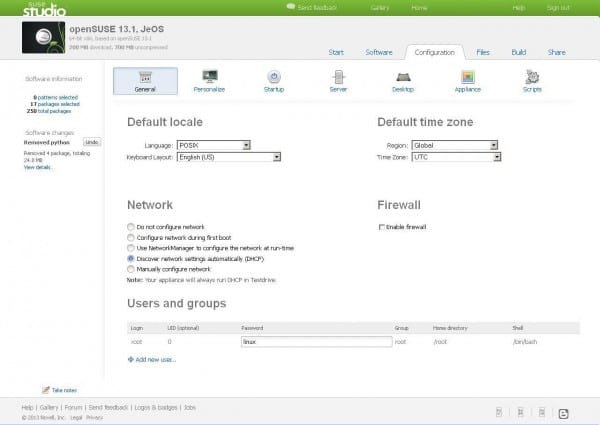
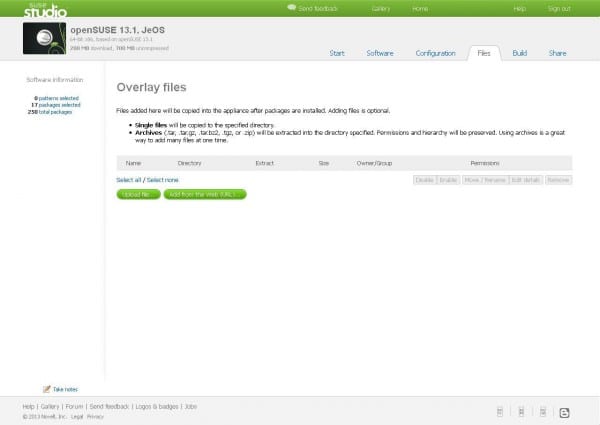
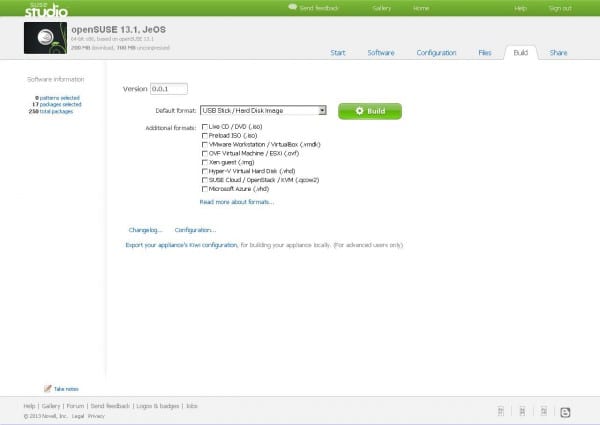
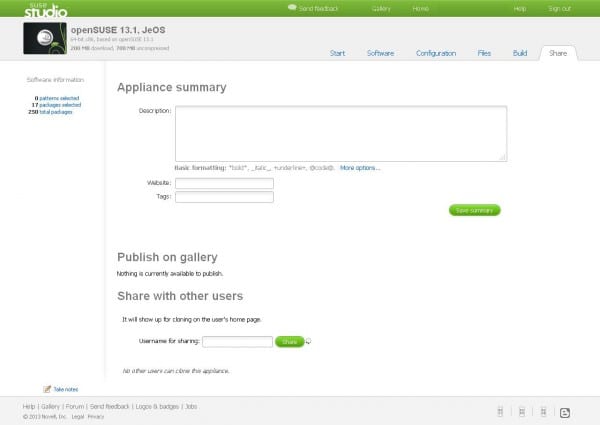
Thật là trùng hợp khi đêm qua tôi tìm kiếm trên youtube các video về SUSE studio, một trang web mà tôi đã nghe nói về cách đây vài tháng.
Theo quan điểm cụ thể của tôi, trang web này rất phù hợp với triết lý KISS. (có lẽ tôi sai)
Điều tốt đẹp (và có lẽ đối với nhiều người) là trong phần thứ hai của bài viết của bạn (xin lỗi vì đã đoán trước được tôi), bạn sẽ cho thấy rằng chúng tôi có thể đưa biểu tượng của riêng mình vào phân phối cũng như thêm hình nền của riêng chúng tôi.
Nhược điểm là chúng tôi chỉ có thể chọn giữa hai máy tính để bàn gnome hoặc kde bằng cách bỏ qua xfce lxde hoặc openbox cũng được hỗ trợ bởi suse theo như tôi hiểu.
Tôi loại bỏ những dòng này khỏi openSUSE 13.1kde
Tôi không biết điều này, cảm ơn vì đã chia sẻ. Bây giờ tôi có thể làm những gì tôi làm trong Archlinux không? Ý tôi là có các gói thiết yếu mà tôi cần và cũng quản lý nó dưới dạng bản phát hành luân phiên.
Giống như họ đã nói ở trên, nhưng tôi muốn xác nhận. Có khả năng biến OpenSuse thành Crunchbang không? Với Openbox và nhiều ứng dụng đi kèm theo mặc định? Cảm ơn bạn
Có, nó cho phép bạn làm mọi thứ, đặt máy tính để bàn bạn muốn, không phải máy tính để bàn, bất cứ điều gì.
Tôi đã biết nó và tôi thậm chí nghĩ rằng họ đã gỡ bỏ nó, tôi thấy rằng nó vẫn tồn tại, tốt nhất trong lớp của nó, nó cho phép mọi thứ và tốt nhất là trực tuyến, không cần cài đặt bất kỳ thứ gì trên máy tính, bạn tạo một tài khoản và sẵn sàng làm việc trên một bản sao sử dụng được cá nhân hóa , tốt hơn so với tùy biến ubuntu.
Điều này trông giống như những gì người ta có thể làm trước đây với Slax -> http://www.slax.org/es/modules.php
Tôi nhớ rằng bạn đã kích hoạt các mô-đun trước và sau đó, bạn đã cho nút để tạo ISO và vì vậy bạn có thể chuẩn bị lựa chọn Phần mềm của mình, trước khi tải xuống iso.
Anh bạn, sẽ rất tốt nếu bạn giải thích từng bước chúng là gì và chúng là gì cho mỗi tùy chọn hiển thị trên trang, để biết chính xác những gì bạn cần trong hệ điều hành của mình, nếu bạn biết bất kỳ hướng dẫn sử dụng nào, tôi đánh giá cao thông tin